La section Évolution de la valeur résiduelle représente le montant d'acquisition d’origine, les attributions et les diminutions de charges, ainsi que la valeur résiduelle actuelle. Les montants sont affichés dans la monnaie de justificatif et dans la monnaie d’entreprise.
Par principe, dans WINPACCS Cloud, la valeur résiduelle des biens d'immobilisation évolue de manière linéaire. Le montant d'acquisition est réduit chaque mois d’un montant ferme - la moins-value calculée - jusqu’à ce que la valeur résiduelle à la fin de la durée d’utilisation soit de 0,00.
Cependant, au cours de la durée d’utilisation, différentes modifications peuvent influencer l’évolution :
▪Dans WINPACCS Accounting, des charges supplémentaires sont comptabilisées pour un bien d'immobilisation. Cette attribution augment la valeur du bien d'immobilisation. C’est pourquoi la moins-value calculée mensuelle de la valeur est supérieure. Une attribution est affichée dans la section Évolution de la valeur résiduelle du mois correspondant.
▪Dans WINPACCS Accounting, une diminution des charges est comptabilisée pour un bien d'immobilisation et réduit encore plus la valeur du bien d'immobilisation. La moins-value calculée mensuelle est ainsi réduite à partir du mois de la date du justificatif. Une diminution des charges est affichée dans la section Évolution de la valeur résiduelle du mois correspondant.
▪Vous pouvez modifier la durée d’utilisation dans WINPACCS Cloud. Lorsque la durée d’utilisation est plus longue, la moins-value mensuelle diminue et lorsque la durée d’utilisation est plus courte, la moins-value calculée mensuelle augmente.
Calcul
La valeur résiduelle et la moins-value calculée sont calculées dans WINPACCS Cloud à l’aide des formules suivantes :
Valeur résiduelle au cours du mois actuel |
= |
Valeur résiduelle du mois précédent + attribution/diminution des charges - moins-value calculée au cours du mois actuel |
|
|
|
Attribution/diminution des charges |
= |
Somme de toutes les attributions et moins-values imprévues pendant un mois |
|
|
|
Moins-value calculée de la valeur au cours du mois actuel |
= |
Valeur résiduelle du mois précédent + attribution/diminution des charges |
Nombre de mois restants de la durée d’utilisation, mois actuel compris |
Exemple
L’exemple suivant illustre le calcul de la valeur résiduelle dans WINPACCS Cloud :
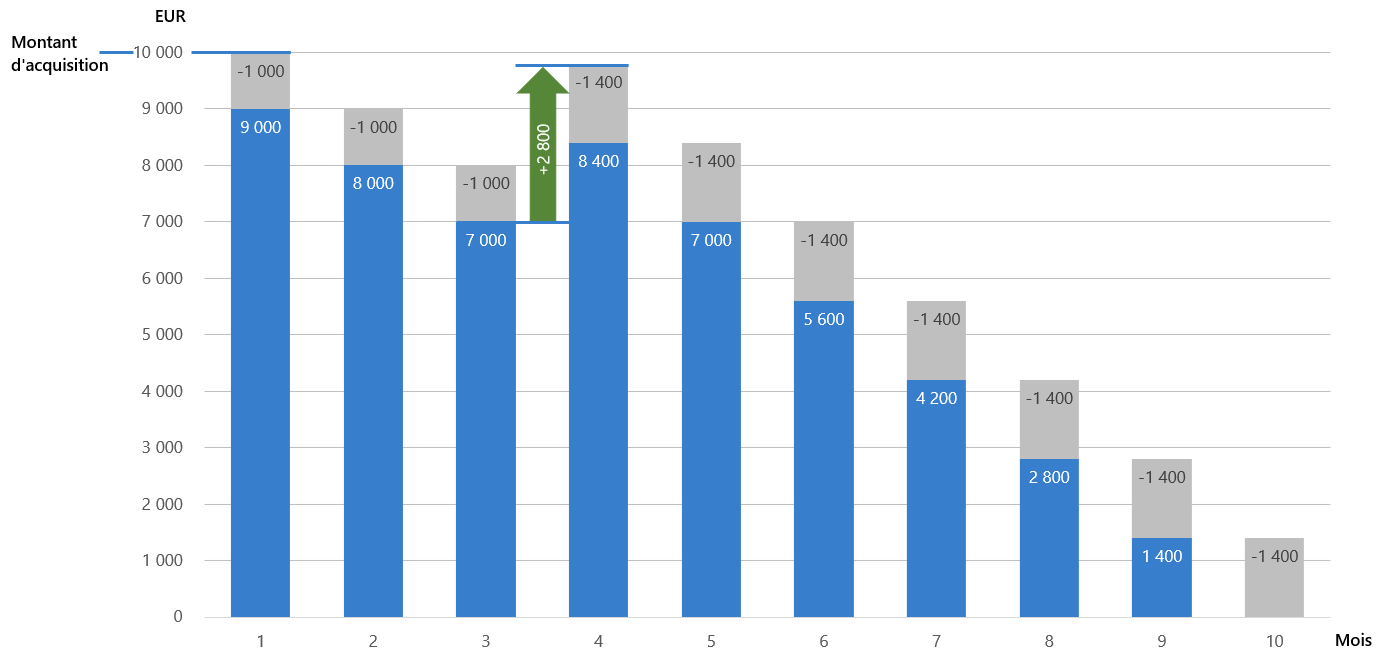
L’influence d’une attribution (en vert) sur la valeur résiduelle (en bleu) et la moins-value calculée mensuelle (en gris).
Un bien d'immobilisation est acheté durant le 1er mois pour un montant d'acquisition de 10 000 euros. La durée d’utilisation imputée est de 10 mois. La moins-value calculée est donc de 1 000 euros par mois, un dixième du montant d'acquisition.
WINPACCS Cloud Indique toujours la valeur résiduelle à la fin du mois. La valeur résiduelle au cours du premier mois est donc déjà de 9 000 EUR = 10 000 euros (montant d'acquisition) - 1 000 euros (moins-value calculée par mois).
Au cours du 2e et du 3e mois, la valeur résiduelle diminue également de 1 000 euros.
Au cours du 4e mois a lieu une attribution de valeur. Dans WINPACCS Accounting, des charges d’un montant de 2 800 euros sont comptabilisées pour un équipement supplémentaire du bien d'immobilisation et sont affectées au bien d’immobilisation (pour un véhicule, il peut s’agir par ex. d’un dispositif d’attelage monté ultérieurement). La valeur résiduelle augmente conformément à la formule indiquée plus haut. Cela augmente la moins-value calculée à partir de ce mois-ci à 1 400 euros.
Au bout de dix mois, la valeur résiduelle est de 0,00 euros.
Voici un récapitulatif du calcul :
Calcul de la valeur résiduelle |
1er mois |
2e mois |
4e mois |
5e mois |
|---|---|---|---|---|
Valeur résiduelle du mois précédent |
0 |
9 000 |
7 000 |
8 400 |
Modification de la valeur au cours du mois actuel |
+ 10 000 |
+ 0 |
+ 2 800 |
+ 0 |
Sous-total (valeur résiduelle du mois précédent + modification de la valeur) |
= 10 000 |
= 9 000 |
= 9 800 |
= 8 400 |
|
|
|
|
|
Sous-total (valeur résiduelle du mois précédent + modification de la valeur) |
10 000 |
9 000 |
9 800 |
8 400 |
Divisé par le nombre de mois restants (mois actuel inclus) |
/ 10 |
/ 9 |
/ 7 |
/ 6 |
moins-value calculée par mois |
= 1 000 |
= 1 000 |
= 1 400 |
= 1 400 |
|
|
|
|
|
Sous-total (valeur résiduelle du mois précédent + modification de la valeur) |
10 000 |
9 000 |
9 800 |
8 400 |
moins-value calculée par mois |
- 1 000 |
- 1 000 |
- 1 400 |
- 1 400 |
Valeur résiduelle |
= 9 000 |
= 8 000 |
= 8 400 |
= 7 000 |
Particularités
▪La valeur résiduelle affichée dans WINPACCS Cloud se réfère toujours à la fin du mois ; la valeur résiduelle n’est donc pas calculée au jour le jour. Veuillez donc tenir compte des répercussions suivantes :
▪Lorsque vous avez saisi un bien d'immobilisation, la valeur résiduelle est inférieure au montant d'acquisition en raison moins-value calculée pour ce mois-ci.
▪Un bien d'immobilisation acquis le 1er jour d’un mois subit la même moins-value calculée au cours de ce mois-ci que s’il avait été acquis le dernier jour du mois en question (dans la mesure où la durée d’utilisation est identique).
▪Une attribution ou une diminution des charges au cours du mois actuel peut encore modifier la valeur résiduelle affichée. La valeur résiduelle n’est définitive qu’à la fin du mois.
▪Veuillez tenir compte du fait que WINPACCS Cloud considère toujours une évolution linéaire de la valeur résiduelle. Si vous modifiez la durée d’utilisation, les moins-values calculées des mois précédents sont également adaptées à postériori. La modification de la durée d’utilisation est documentée dans l’historique (![]() ).
).
▪Si, dans WINPACCS Accounting, une attribution est comptabilisée dans une autre monnaie de justificatif que la monnaie de justificatif d’origine, la valeur résiduelle dans la monnaie de justificatif ne peut plus être déterminée à partir de ce moment-là. Le champ reste vide. Les montants en monnaie interne de l’entreprise n’en sont pas modifiés.
Fonctions
Selon que vous créez une nouvelle bien d’immobilisation, que vous la traitez ou qu'il est sorti, différentes fonctions sont disponibles.
|
Éditer |
Passe en mode de traitement.pour vous permettre de modifier les Données de base Vous ne pouvez modifier que certains champs. Cliquez ensuite sur sauvegarderpour appliquer vos modifications et saisissez une justification. Vous ne pouvez plus traiter les bien d’immobilisation si ils ont été classés comme sortis s. |
|
|
Ajouter un mouvement |
Utilisez cette fonction pour saisir un mouvement d'un bien d’ immobilisation en WINPACCS Cloud qui ne nécessite pas d'écriture dans WINPACCS Accounting parce qu'il n'y a pas de flux d'argent. Une fenêtre s'ouvre dans laquelle vous pouvez saisir les détails du mouvement. Sélectionnez le type de mouvement : ▪Sélectionnez Autre sortiesi vous faites don du bien d'immobilisation à un tiers ou s’il a été détruit, perdu ou volé. Il s'agit typiquement du dernier mouvement d'un bien d'investissement. Utilisez le champ bénéficiairepour spécifier qui a reçu le bien d'immobilisation et le champ Justificationpour décrire plus précisément la sortie. Nommez par exemplepar ex., le nom du bénéficiaire du don ou la cause de la perte. ▪Sélectionnez Transfert à projet externe lorsque vous transférez un bien d'immobilisation sans frais à un autre projet. Tous les projets dans le statut de projet En cours de planification, Approuvé en interne, Actif et Terminé sont disponibles. ▪Sélectionnez Transmission au partenaire lorsque vous transférez un bien d'immobilisation sans frais à un partenaire. Tous les partenaires du projet dans lequel se trouve le bien d'immobilisation sont disponibles. ▪Sélectionnez Retour au bailleur de fondssi vous souhaitez restituer un bien d’immobilisation au bailleur de fonds qui l'a financé. Cette type de mouvement n'est disponible que si un financement a été affecté au bien d'immobilisation. Avec l'option Imprimer le procès-verbal de transfert vous pouvez générer en option un rapport PDF qui consigne la remise. Sauvegardez vos saisies en cliquant sur Ajouter. Le bien d'immobilisation est automatiquement marqué comme sorti Il ne figure ensuite plus dans la liste des biens d’immobilisation . Pour l’afficher, activez alors le filtre rapide Afficher les actifs sortis (
|
|
|
Annuler la sortie |
Annule l'un des mouvements suivants : ▪Autre départ ▪Remise au partenaire ▪Retour au bailleur de fonds Cette fonction n'est disponible que si le bien d'immobilisation est marqué comme sorti Lorsque vous avez transféré un bien d'immobilisation à un projet externe, vous ne pouvez pas le récupérer. Le projet externe peut toutefois le retourner avec le type de mouvement Transfert à projet externe au projet d'origine . |
|
|
Imprimer |
Crée un document PDF contenant toutes les données de base, les mouvements et l'évolution de la valeur résiduelle du bien d'immobilisation. |
|
|
Histoire |
Ouvre une barre latérale dans laquelle sont documentées toutes les modifications apportées aux données de base. |